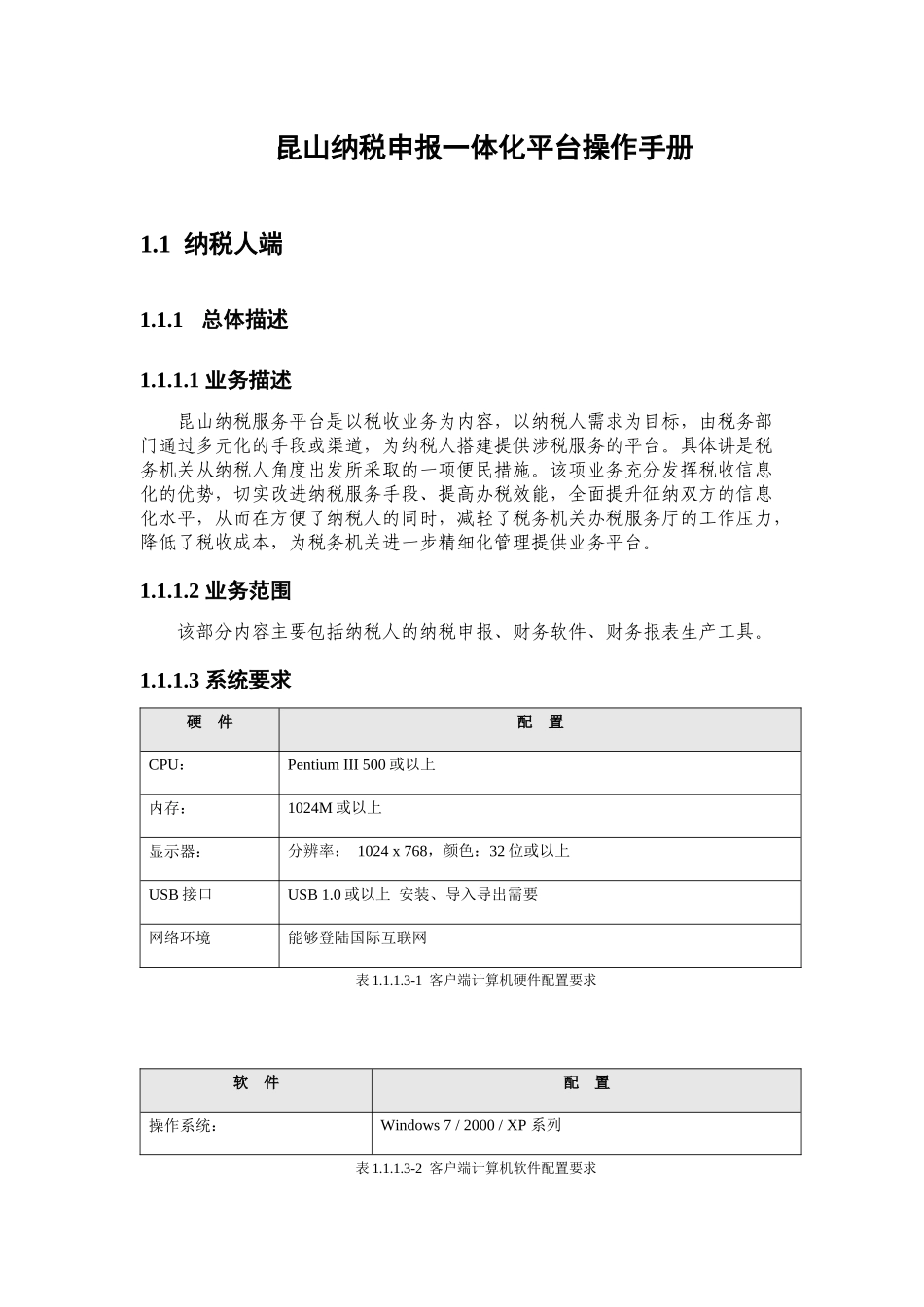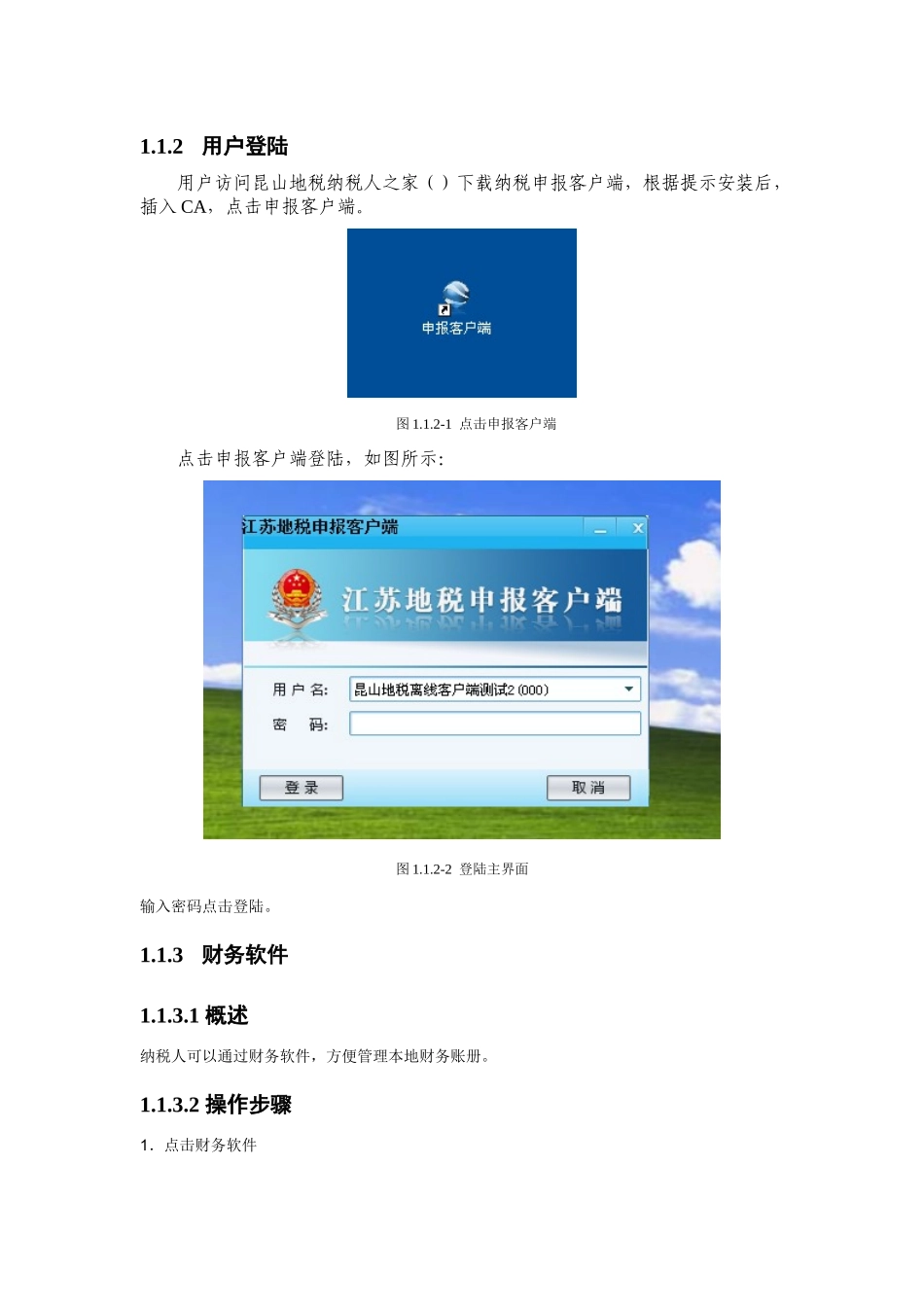昆山纳税申报一体化平台操作手册1.1纳税人端1.1.1总体描述1.1.1.1业务描述昆山纳税服务平台是以税收业务为内容,以纳税人需求为目标,由税务部门通过多元化的手段或渠道,为纳税人搭建提供涉税服务的平台。具体讲是税务机关从纳税人角度出发所采取的一项便民措施。该项业务充分发挥税收信息化的优势,切实改进纳税服务手段、提高办税效能,全面提升征纳双方的信息化水平,从而在方便了纳税人的同时,减轻了税务机关办税服务厅的工作压力,降低了税收成本,为税务机关进一步精细化管理提供业务平台。1.1.1.2业务范围该部分内容主要包括纳税人的纳税申报、财务软件、财务报表生产工具。1.1.1.3系统要求硬件配置CPU:PentiumIII500或以上内存:1024M或以上显示器:分辨率:1024x768,颜色:32位或以上USB接口USB1.0或以上安装、导入导出需要网络环境能够登陆国际互联网表1.1.1.3-1客户端计算机硬件配置要求软件配置操作系统:Windows7/2000/XP系列表1.1.1.3-2客户端计算机软件配置要求1.1.2用户登陆用户访问昆山地税纳税人之家()下载纳税申报客户端,根据提示安装后,插入CA,点击申报客户端。图1.1.2-1点击申报客户端点击申报客户端登陆,如图所示:图1.1.2-2登陆主界面输入密码点击登陆。1.1.3财务软件1.1.3.1概述纳税人可以通过财务软件,方便管理本地财务账册。1.1.3.2操作步骤1.点击财务软件2.登陆财务软件3.点击登陆4.本软件具体使用说明请点击帮助,或者按F1功能键1.1.4财务报表自动生成工具1.1.4.1概述纳税人通过财务报表自动生成工具,可以把本地的财务软件的数据生成RAR格式,通过昆山纳税服务平台上传进行申报。1.1.4.2操作步骤1.点击财务报表自动生成工具。2.点击新增账套。3.系统会对本地的财务软件做检测,并把检测到的财务软件显示到界面上,选择自己所使用的财务报表,点击下一步(图20.1.4.1.2-1)。如果没有检测到,可以点击其他财务软件,选择适合的财务软件选择下一步(图20.1.4.1.2-2),选择账套数据库,(图20.1.4.1.2-3)点击确定。,图20.1.4.1.2-1图20.1.4.1.2-2图20.1.4.1.2-34.选择账套编号,点击确定。5.选择添加的账套,年度,月份,点击确定。6.点击导出报表。7.填写税务管理码点击确定,导出成功。8.可以通过其他功能,对于导出报表类型进行切换。还可以点击企业设置,进行企业相关信息修改。。1.1.5营业税申报1.1.5.1功能描述本报表适用于当期有一条或多条自行申报营业税鉴定信息(金融保险业鉴定除外)的机构纳税人。通过该模块,纳税人可申报所有营业税品目内容(包括有鉴定信息以及无鉴定信息部分),以及相关附列资料。1.1.5.2操作步骤点击“营业税、城建税、教育费附加、地方教育费附加、文化事业建设费纳税申报表”,进入报表填写页面。系统自动读取并显示纳税人营业税,城建税,教育费附加,地方教育费附加,文化事业建设费纳税鉴定信息。图1.1.5.2-1营业税申报主表如需要申报鉴定中没有的营业税其他品目,点击空白行税种栏,选择税种后再选择税目,或可以直接选择税目,系统可自动确定并显示税种。图1.1.5.2-2选择税种税目数据填写后,可先暂存营业税主表。图1.1.5.2-3暂存点击“附表”,进入附表列表。系统自动列出所有营业税附表,纳税人根据填写内容选择应填写附表。图1.1.5.2-4营业税附表列表选择附表名称(以“交通运输业营业税”为例),进入附表填写页面。图1.1.5.2-5营业税附表(交通运输业)附表填写完成后,点击暂存。主页面自动刷新显示已填写报表列表。纳税人可进行删除或重新进入页面修改。图1.1.5.2-6附表暂存后主表以及附表全部填写完成后,选择“提交”。系统自动校验主表与附表之间的数据关系,如不通过,不能进行提交。图1.1.5.2-7主附表之间校验不通过报表提交成功后,系统定时将数据迁移至征管系统数据库进行审核,并定时将审核结果迁回网上申报系统,纳税人可进行查询。1.1.5.3注意事项营业税附表不需要进行提交,进行主表提交时一并将附表提交。数据暂存时,申报表即可以修改,也可以删除申报表重新填写。数据一旦提交,则只能对数据进行查看。根据鉴定信息确定是否需要填写附表,如填写了附表,数据关系必须符...